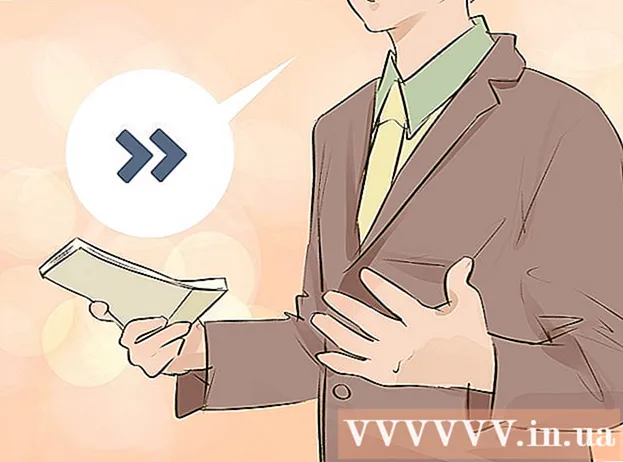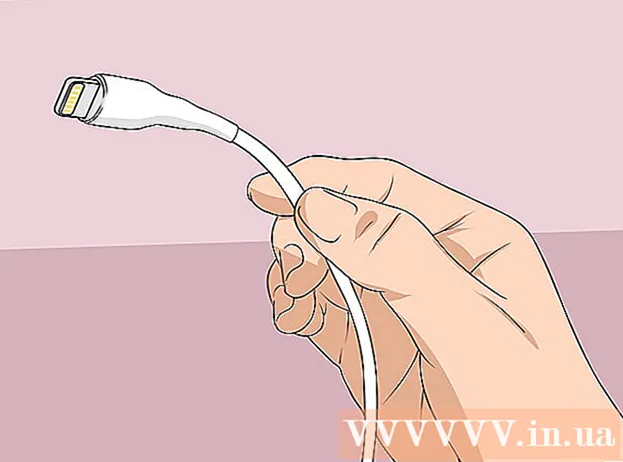Autor:
Judy Howell
Data Utworzenia:
26 Lipiec 2021
Data Aktualizacji:
23 Czerwiec 2024
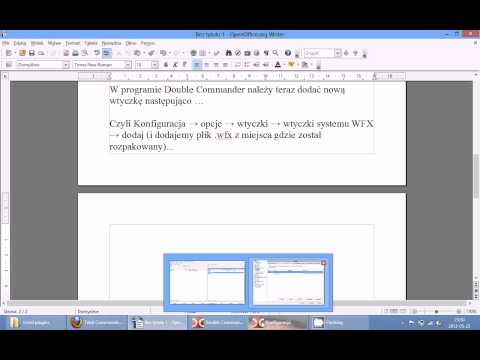
Zawartość
- Do kroku
- Metoda 1 z 3: Zainstaluj DownThemAll
- Metoda 2 z 3: Metoda 1: Pobierz wszystkie obrazy ze strony
- Metoda 3 z 3: Metoda 2: Pobieranie łączy ze strony internetowej
Czy kiedykolwiek odwiedziłeś stronę internetową, z której chciałeś szybko pobrać wszystkie obrazy? W tym artykule pokażemy, jak to zrobić za pomocą rozszerzenia dla przeglądarki Firefox o nazwie Downthemall.
Do kroku
Metoda 1 z 3: Zainstaluj DownThemAll
 Uruchom przeglądarkę Firefox. Przejdź do strony DownThemAll AddOn i kliknij zieloną + Dodaj do przeglądarki Firefox przycisk, aby rozpocząć proces.
Uruchom przeglądarkę Firefox. Przejdź do strony DownThemAll AddOn i kliknij zieloną + Dodaj do przeglądarki Firefox przycisk, aby rozpocząć proces. 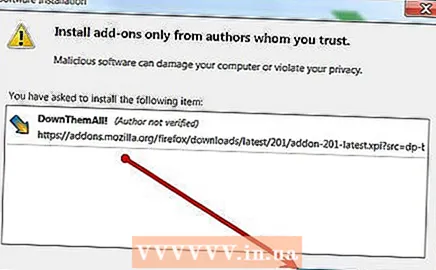 Po pobraniu pliku możesz zainstalować dodatek. Kliknij żeby zainstalować i uruchom ponownie przeglądarkę Firefox, klikając przycisk restartu.
Po pobraniu pliku możesz zainstalować dodatek. Kliknij żeby zainstalować i uruchom ponownie przeglądarkę Firefox, klikając przycisk restartu.
Metoda 2 z 3: Metoda 1: Pobierz wszystkie obrazy ze strony
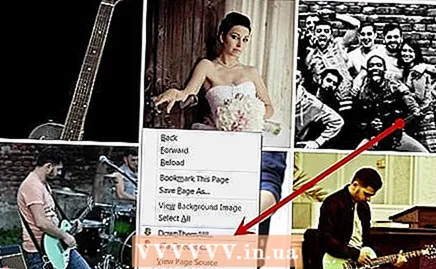 Przejdź do strony internetowej z obrazami. Kliknij prawym przyciskiem myszy i pojawi się menu.
Przejdź do strony internetowej z obrazami. Kliknij prawym przyciskiem myszy i pojawi się menu. - Wybierz DownThemAll! .... Teraz pojawi się okno z opcją pobrania linków lub obrazów. Możesz także pobierać oprogramowanie, pliki zip, pliki PDF, wideo i audio.
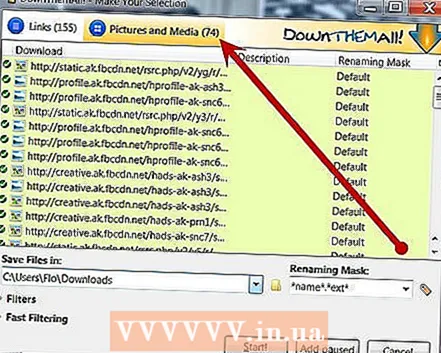 Kliknij przycisk „Obrazy i elementy osadzone”. Wszystkie pliki zgodne z filtrem są wybierane automatycznie.
Kliknij przycisk „Obrazy i elementy osadzone”. Wszystkie pliki zgodne z filtrem są wybierane automatycznie.  Zobacz wybór. Odznacz wszystkie obrazy, których nie chcesz pobierać, i kliknij „Start”. Pliki są teraz zapisywane w lokalizacji określonej w „Zachowaj pliki w:”.
Zobacz wybór. Odznacz wszystkie obrazy, których nie chcesz pobierać, i kliknij „Start”. Pliki są teraz zapisywane w lokalizacji określonej w „Zachowaj pliki w:”. - Możesz opcjonalnie zmienić nazwy obrazów w polu „Zmień nazwę maski:”. Wprowadź nazwę i żądane rozszerzenie. Jednak nie konwertuje plików.
 Kliknij „Start”. Twoje obrazy zostaną pobrane we wskazanej lokalizacji.
Kliknij „Start”. Twoje obrazy zostaną pobrane we wskazanej lokalizacji.
Metoda 3 z 3: Metoda 2: Pobieranie łączy ze strony internetowej
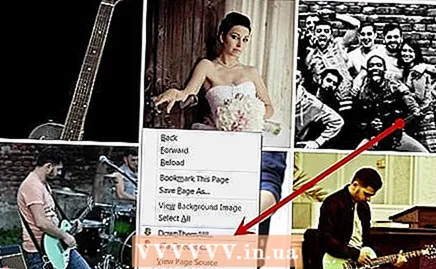 Przejdź do strony internetowej z obrazami. Kliknij prawym przyciskiem myszy i pojawi się menu. Z menu wybierz DownThemAll.
Przejdź do strony internetowej z obrazami. Kliknij prawym przyciskiem myszy i pojawi się menu. Z menu wybierz DownThemAll.  Kliknij przycisk linków. Teraz zobaczysz listę wszystkich linków na tej stronie.
Kliknij przycisk linków. Teraz zobaczysz listę wszystkich linków na tej stronie.  Wybierz żądane linki. Wybierz łącza, wprowadź lokalizację i opcjonalnie nową nazwę.
Wybierz żądane linki. Wybierz łącza, wprowadź lokalizację i opcjonalnie nową nazwę. - Pliki zostaną teraz pobrane do określonego folderu jako plik HTML z osadzonym łączem. Kliknij dwukrotnie stronę HTML, a otworzy się ona w Twojej przeglądarce.